Как да премахнете акаунт в Gmail от вашето Android устройство
Когато премахнете акаунт в Gmail от устройство с Android по правилния начин, акаунтът все още съществува, вие можете да получите достъп до него с уеб браузър и дори можете да свържете отново акаунта по-късно, ако промените своя ум.
Инструкциите важат за всички версии и устройства на Android от всички производители, въпреки че менютата и опциите може да се различават леко.
Как да премахнете акаунт в Gmail от устройство с Android
Ето основните стъпки за премахване на акаунт в Gmail от устройство с Android.
-
Отвори Настройки > Акаунти.

Изберете акаунта в Gmail.
Докоснете Премахване на акаунта.
-
Потвърдете с докосване Премахване на акаунта.
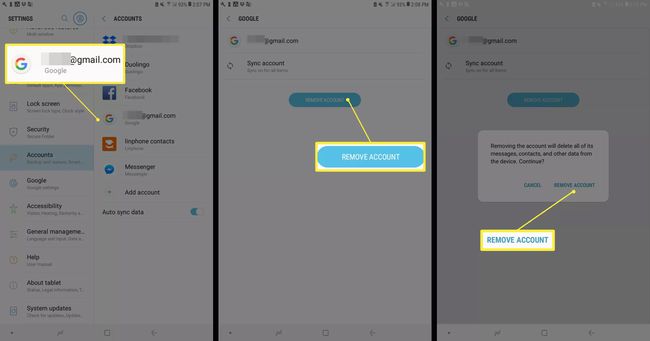
Как да запазите Gmail, но да спрете имейлите
Ако използвате различен имейл приложение на трета страна, изключете синхронизирането за Gmail или изключете известията в Gmail.
Отвори Настройки и докоснете сметки,или Потребители и акаунти на някои телефони.
Докоснете акаунта в Gmail. Може да се наложи да докоснете Gmail първо на някои устройства.
Докоснете Синхронизиране на акаунт.
-
Превъртете надолу до Gmail и докоснете превключвателя до него, за да деактивирате синхронизирането на Gmail с телефона ви. Някои устройства може да извикат тази настройка Синхронизиране на Gmail.
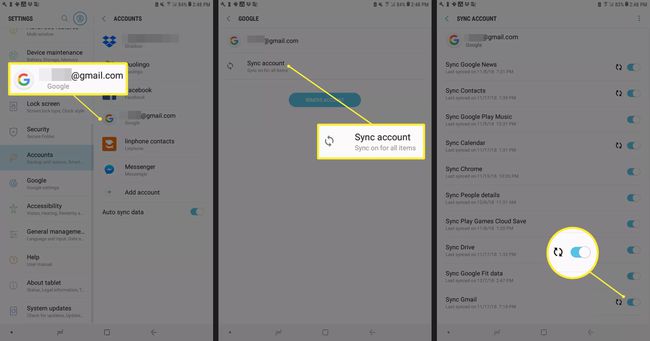
Как да изключите известията в Gmail
За да запазите акаунта в Google на телефона си и да получавате съобщения в Gmail, но да не получавате известия за нова поща, изпълнете следните стъпки:
В приложението Gmail докоснете трихоризонтални линии в горния ляв ъгъл.
Превъртете надолу и докоснете Настройки.
-
Докоснете съответния акаунт.
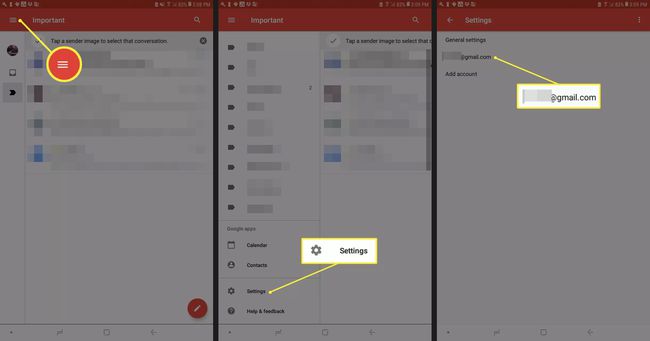
-
Изберете Известия > Нито един за да изключите известията.

Проблеми при премахване на акаунт в Google от телефон с Android
Въпреки че тези инструкции работят за повечето телефони с Android, може да срещнете проблеми:
- Когато стигнете до четвърта стъпка, може да се наложи да докоснете Меню за препълване икона ( три вертикално подредени точки), за да получите достъп до опцията за премахване на вашия акаунт.
- Ако имате проблеми с премахването на основния акаунт в Gmail – този, който сте използвали, когато за първи път сте настроили своя телефон – опитайте да добавите нов акаунт в Gmail, да го зададете като основен акаунт и да изтриете нежелания един. Ако това не работи, извършете фабрично нулиране. Този процес също така ще премахне всичките ви данни от телефона, така че не забравяйте да го направите архивирайте телефона си първо.
Загуба на достъп до данни, свързани с акаунта в Gmail
Ако премахнете акаунта в Gmail, който е свързан с Google Play Store, ще загубите достъп до приложенията и съдържанието, които сте закупили от Google Play Магазин. Освен това ще загубите достъп до имейли, снимки, календари и всякакви други данни, свързани с този акаунт в Gmail.
На някои устройства с Android не можете да премахнете акаунт в Gmail. Вместо това го деактивирайте в Приложения > Gmail > Деактивирайте.
